Как найти версию схемы Active Directory
Если вы хотите узнать версию схемы или текущую версию схемы Exchange Active Directory, вот как это сделать. Вы можете узнать версию схемы с помощью ADSIEDIT, командной строки и PowerShell в Windows Server 2025, 2022, 2019 и других более старых версиях Windows Server.
Как найти версию схемы Active Directory
Чтобы найти версию схемы Active Directory, воспользуйтесь следующими методами:
- Использование ADSIEDIT
- Использование командной строки
- Использование PowerShell
Чтобы узнать больше об этих методах, продолжайте читать.
1) Использование ADSIEDIT
Программы для Windows, мобильные приложения, игры - ВСЁ БЕСПЛАТНО, в нашем закрытом телеграмм канале - Подписывайтесь:)
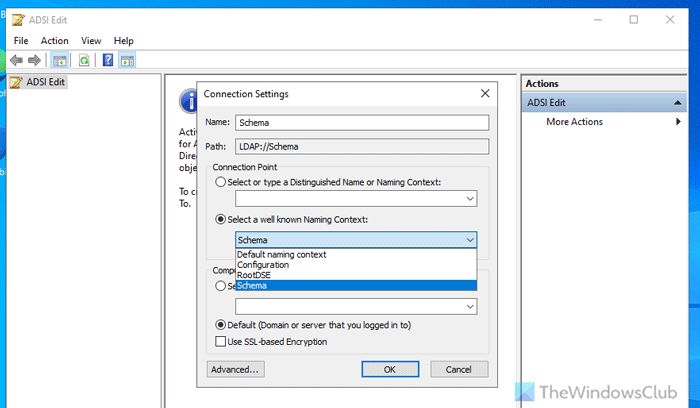
Чтобы найти версию схемы с помощью ADSIEDIT, выполните следующие действия:
- Нажмите Win+R > введите ADSIEdit.msc и нажмите кнопку Enter.
- Щелкните правой кнопкой мыши по пункту «Редактирование ADSI» и выберите опцию «Подключиться к».
- Выберите Схема в раскрывающемся меню Выберите известный контекст именования.
- Нажмите кнопку ОК.
- Нажмите на контейнер DC.
- Щелкните правой кнопкой мыши CN=Schema,CN=Configuration и выберите Свойства.
- Найдите objectVersion.
2) Использование командной строки
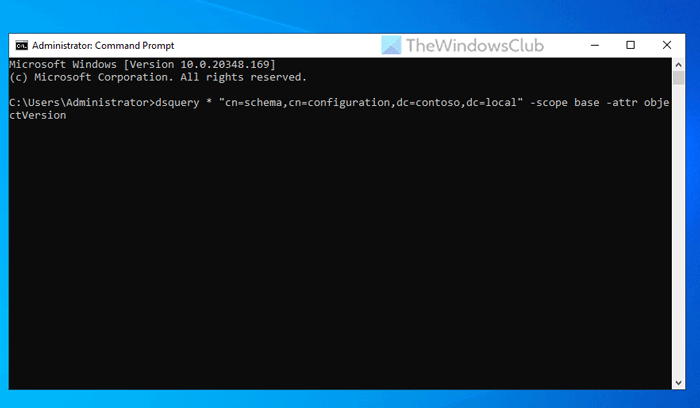
Вы можете найти то же самое с помощью параметра DSQuery. Чтобы найти версию схемы Active Directory с помощью командной строки, выполните следующие действия:
- Нажмите Win+R > введите cmd > нажмите кнопку Enter.
- Введите эту команду: dsquery * «cn=schema,cn=configuration,dc=contoso,dc=local» -scope base -attr objectVersion
- Найдите objectVersion.
3) Использование PowerShell
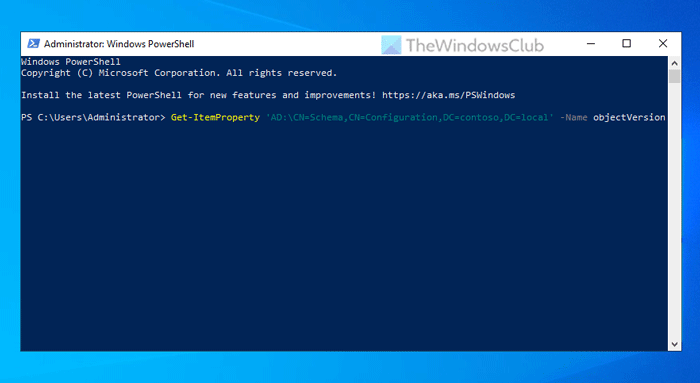
Чтобы найти версию схемы Active Directory с помощью PowerShell, выполните следующие действия:
- Найдите powershell в поле поиска на панели задач.
- Нажмите на отдельный результат поиска.
- Введите эту команду: Get-ItemProperty 'AD:\CN=Schema,CN=Configuration,DC=contoso,DC=local' -Name objectVersion
Как найти версию схемы Exchange в Active Directory
Чтобы найти версию схемы Exchange Active Directory, воспользуйтесь следующими методами:
- Использование ADSIEDIT
- Использование командной строки
- Использование PowerShell
Чтобы узнать больше об этих методах, продолжайте читать.
1) Использование ADSIEDIT
Если вы хотите найти версию схемы Exchange Active Directory, вам нужно сделать то же самое, что и для поиска версии схемы. Однако, когда вы открываете CN=ms-Exch-Schema-Version-Pt после открытия контейнера DC.
Далее найдите атрибут rangeUpper.
2) Использование командной строки
Чтобы найти текущую версию схемы Exchange Active Directory с помощью командной строки, выполните следующие действия:
- Откройте командную строку на вашем компьютере.
- Введите эту команду: dsquery * «CN=ms-Exch-Schema-Version-Pt,cn=schema,cn=configuration,dc=contoso,dc=local» -scope base -attr rangeUpper
3) Использование PowerShell
Вы можете использовать Get-ItemProperty, чтобы найти то же самое с помощью PowerShell. Чтобы найти текущую версию схемы Exchange Active Directory, выполните следующие действия:
- Откройте PowerShell на своем компьютере.
- Введите эту команду: Get-ItemProperty «AD:\CN=ms-Exch-Schema-Version-Pt,cn=schema,cn=configuration,$((get-addomain).DistinguishedName)» -Name rangeUpper
- Найдите атрибут rangeUpper.
Вот и все!
Читайте: Как установить Active Directory и добавить в нее пользователей
Что такое уровень схемы Active Directory?
Уровень схемы Active Directory позволяет вам найти все классы объектов, которые вы можете создать в лесу Active Directory. Другими словами, он содержит формальные определения этих классов объектов. Каждый уровень имеет свой объект схемы и атрибуты для Active Directory.
Как найти хозяина схемы в Active Directory?
Чтобы найти хозяина схемы в Active Directory, выполните поиск ммк в строке «Выполнить». Затем выберите Добавить/удалить оснастку вариант. Щелкните на опции Добавить, дважды щелкните на опции Схема Active Directory и щелкните кнопку Закрыть. Затем щелкните правой кнопкой мыши на опции Схема Active Directory слева и выберите опцию Мастера операций.
Читайте: Как добавить консоль управления групповой политикой в Windows Server.
Программы для Windows, мобильные приложения, игры - ВСЁ БЕСПЛАТНО, в нашем закрытом телеграмм канале - Подписывайтесь:)